Reklama na TikToku
Účty TikTok
Správa účtů pomocí Business Centra
Partnerské platformy e-commerce na TikToku
Vytvoření kampaně
Vytvoření sady reklam
Vytvoření reklamy
Osvědčené postupy pro tvorbu reklam
Správa reklam
Vytváření reklam v jiných nástrojích TikToku
Video ve zdroji dat
Interaktivní obsah zdroje dat
Umístění mimo zdroj dat
Interaktivní vylepšení
Reklamní řešení pro odvětví
Cíle ke zvážení
Propagace aplikace
Generování leadů
Optimalizace aukce reklam
Optimalizace kreativního obsahu
Kreativní partnerství
Maximální GMV
Kampaních Smart+
Měření aplikace
Offline konverze
Měření webových stránek
Přehledy a vykazování
Měření reklam v obchodě
Varianty fakturace
Správa fakturace
Propagační akce, kredity na reklamu a kupóny
Řešení problémů s fakturací a platbou
Zásady reklam
Postupy a zásady ochrany osobních údajů
Umístění mimo zdroj dat
Automatic Search Placement
Reklamní kampaň ve vyhledávání
-
- O kampani reklam ve vyhledávání
- Dostupnost kampaně reklam ve vyhledávání
- O cílech kampaně reklam ve vyhledávání
- Jak nastavit kampaň reklam ve vyhledávání ve Správci reklam TikTok
- Optimalizace reklam ve vyhledávání
- Modul stavu Správce reklam TikTok pro kampaně reklam ve vyhledávání
Klíčová slova pro reklamy ve vyhledávání
-
- O klíčových slovech reklam ve vyhledávání ve Správci reklam TikTok
- O typech shod klíčových slov ve Správci reklam TikTok
- O kvalitě klíčových slov ve Správci reklam TikTok
- Moderování klíčových slov a proces odvolání
- Negativní klíčová slova reklam ve vyhledávání
- Jak nastavit negativní klíčová slova ve Správci reklam TikTok
-
Nástroj pro plánování reklam ve vyhledávání
Kreativní obsah reklam ve vyhledávání
Vykazování reklam ve vyhledávání
-
Zasílání zpráv
-
- O reklamách se zasíláním zpráv TikTok
- Jak nastavit reklamy se zasíláním přímých zpráv TikTok
- Jak aktualizovat oprávnění k přímým zprávám TikTok pro reklamy se zasíláním TikTok
- Jak nastavit reklamy se zasíláním rychlých zpráv TikTok
- Osvědčené postupy pro reklamy se zasíláním zpráv
- Reklamy se zasíláním zpráv TikTok: Zásady
- O partnerech pro zasílání zpráv
- Jak nastavit integraci TikToku na platformě Pancake
- Jak vytvářet události zpráv ve Správci událostí TikTok
- O šabloně uvítací zprávy pro reklamy se zasíláním přímých zpráv TikTok
- Jak nastavit šablonu uvítací zprávy pro reklamy se zasíláním přímých zpráv TikTok
- Jak nastavit přímou integraci s aplikací Zalo pro reklamy se zasíláním rychlých zpráv
-
Sada globálních aplikací
TikTok Pangle
-
- O síti TikTok Pangle
- Dostupné formáty reklam pro TikTok Pangle
- Dostupná místa pro reklamy TikTok Pangle
- Specifikace pro položky reklam TikTok Pangle
- O inteligentní optimalizaci velikosti obrázků v umístění TikTok Pangle
- O systému zabezpečení návštěvnosti v síti TikTok Pangle
- O zprávě o transparentnosti médií platformy TikTok Pangle
- Jak používat seznam blokovaných TikTok Pangle
- Dostupná interaktivní přizpůsobení pro TikTok Pangle
- O optimalizaci retence u umístění TikTok Pangle
- Jak vytvořit kampaň pro optimalizaci retence s umístěním TikTok Pangle
- Jak vytvářet reklamy Dynamic Showcase Ads v umístěních TikTok Pangle
- O síti TikTok Pangle a měřicích URL
- Osvědčené postupy pro optimalizaci akcí v aplikaci pomocí umístění TikTok Pangle
- Osvědčené postupy pro vyhrazené kampaně iOS 14.5 a novější, které používají umístění TikTok Pangle
-
- Reklama /
- Formáty reklam /
- Umístění mimo zdroj dat /
- Zasílání zpráv /
Jak nastavit integraci TikToku na platformě Pancake
Než začnete
Ujistěte se, že jste si vytvořili účet na platformě Pancake.
Ujistěte se, že jste k platformě Pancake připojili telefonní čísla z aplikace Facebook Messenger a/nebo WhatsApp. Další informace naleznete v průvodcích centra nápovědy platformy Pancake.
Jak nastavit integraci TikToku na platformě Pancake
1. Přihlaste se na platformě Pancake a vyberte aplikaci pro zasílání rychlých zpráv.
Poznámka: Vyberte Facebook pro Messenger jako cíl reklamy se zasíláním rychlých zpráv a vyberte účet WhatsApp pro WhatsApp jako cíl reklamy se zasíláním rychlých zpráv.
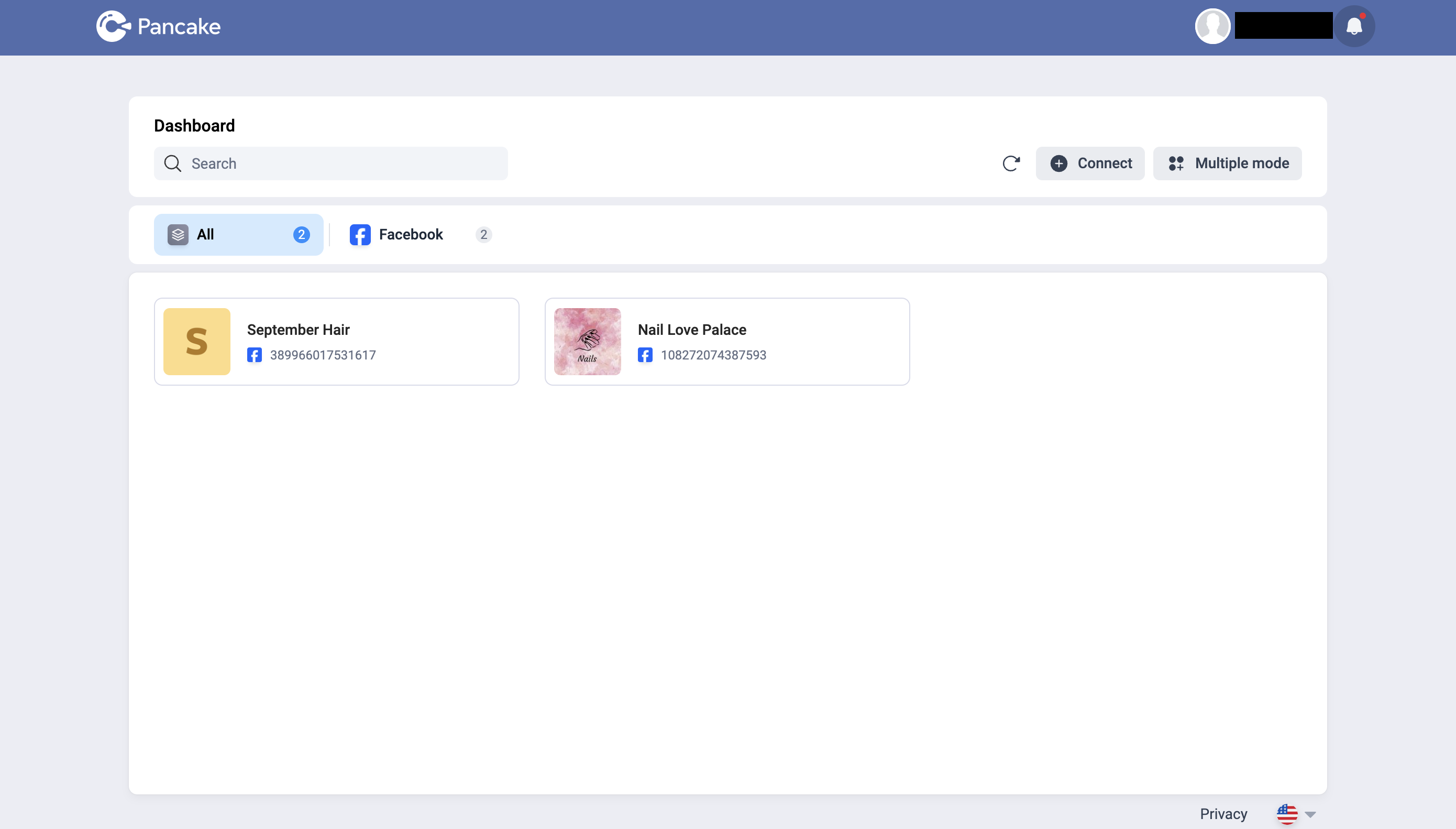
2. Přejděte na Nastavení.
3. Vyberte Nástroje.
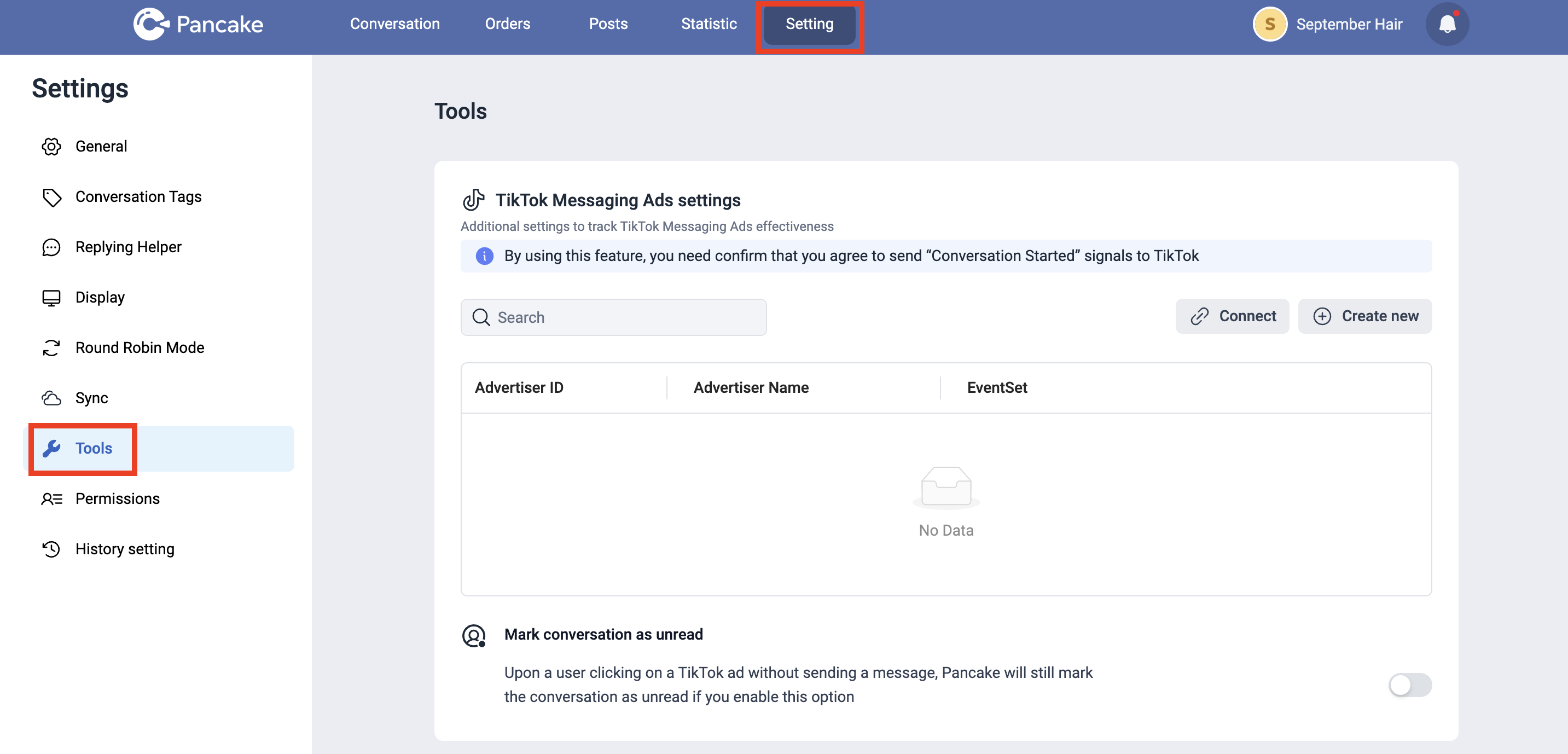
4. V části Nastavení reklam na TikToku klikněte na možnost Připojit.
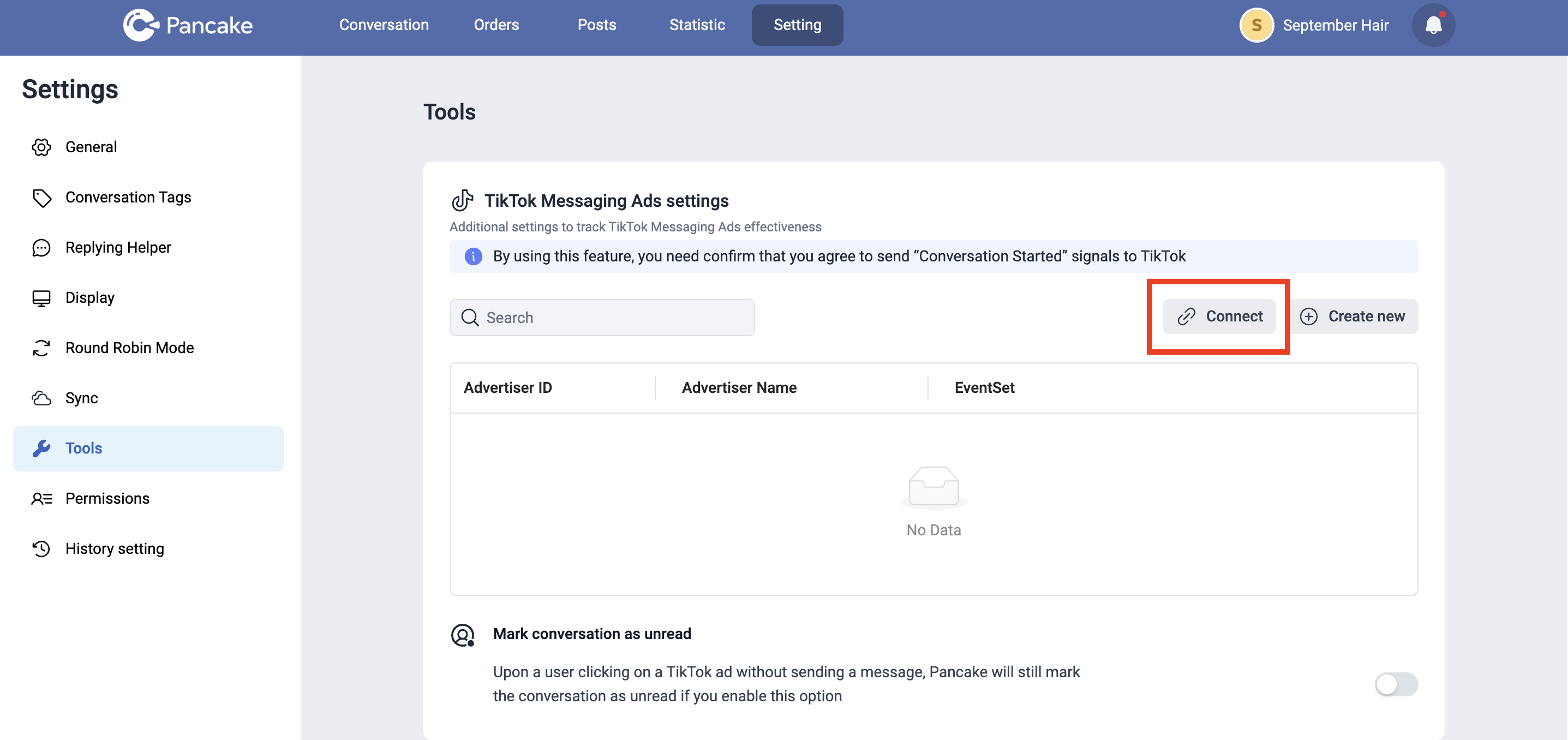
5. Ve vyskakovacím okně zaškrtněte políčko souhlasu a potvrďte, že souhlasíte s odesíláním signálů Zahájená konverzace na TikTok.
6. Klikněte na možnost Autorizovat.
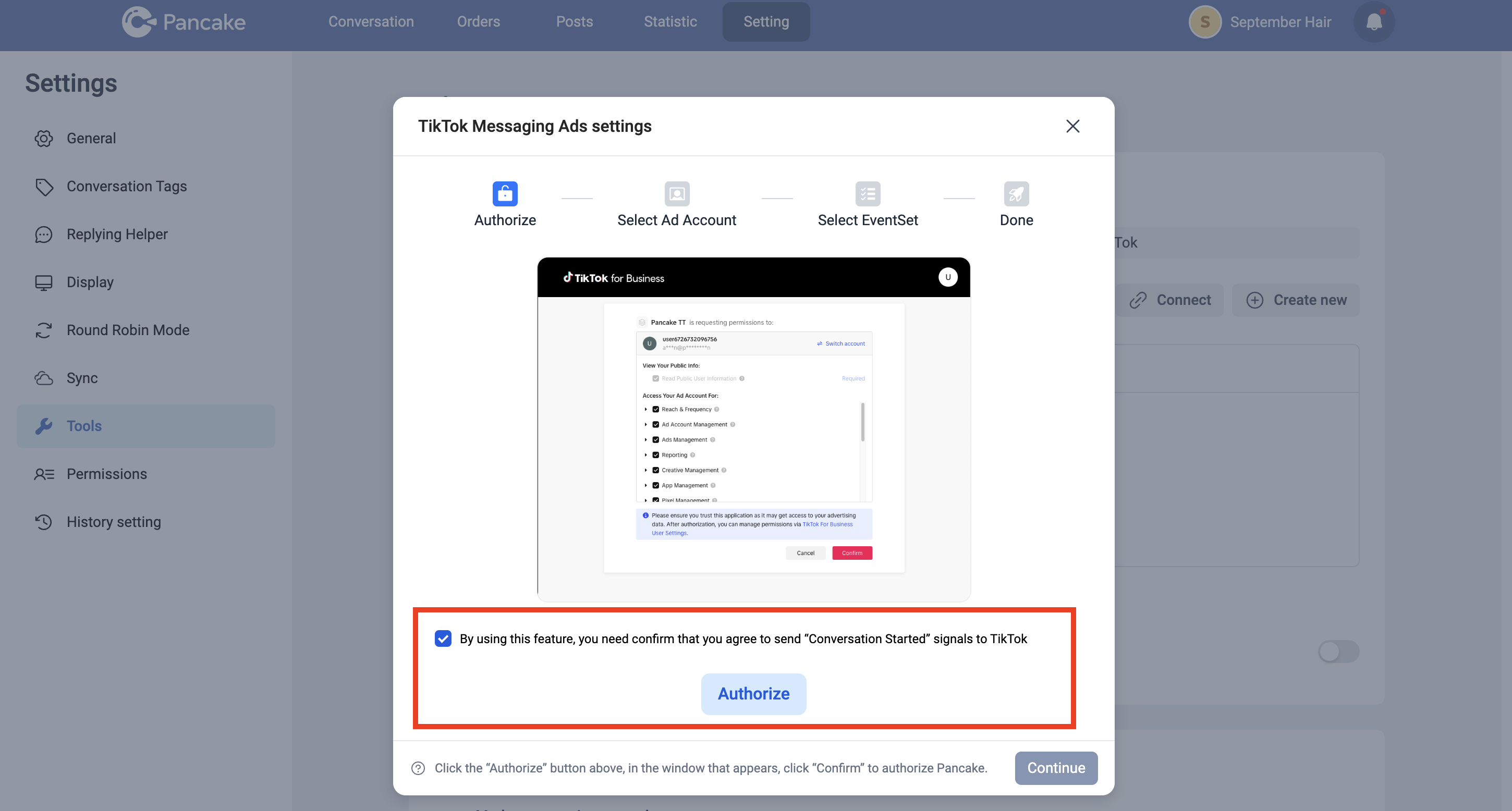
7. Po kliknutí na tlačítko Autorizovat se zobrazí nové okno TikTok for Business.
8. Klikněte na možnost Potvrdit. Po autorizaci se okno TikTok for Business zavře a budete přesměrováni zpět na platformu Pancake, kde můžete pokračovat v nastavení.
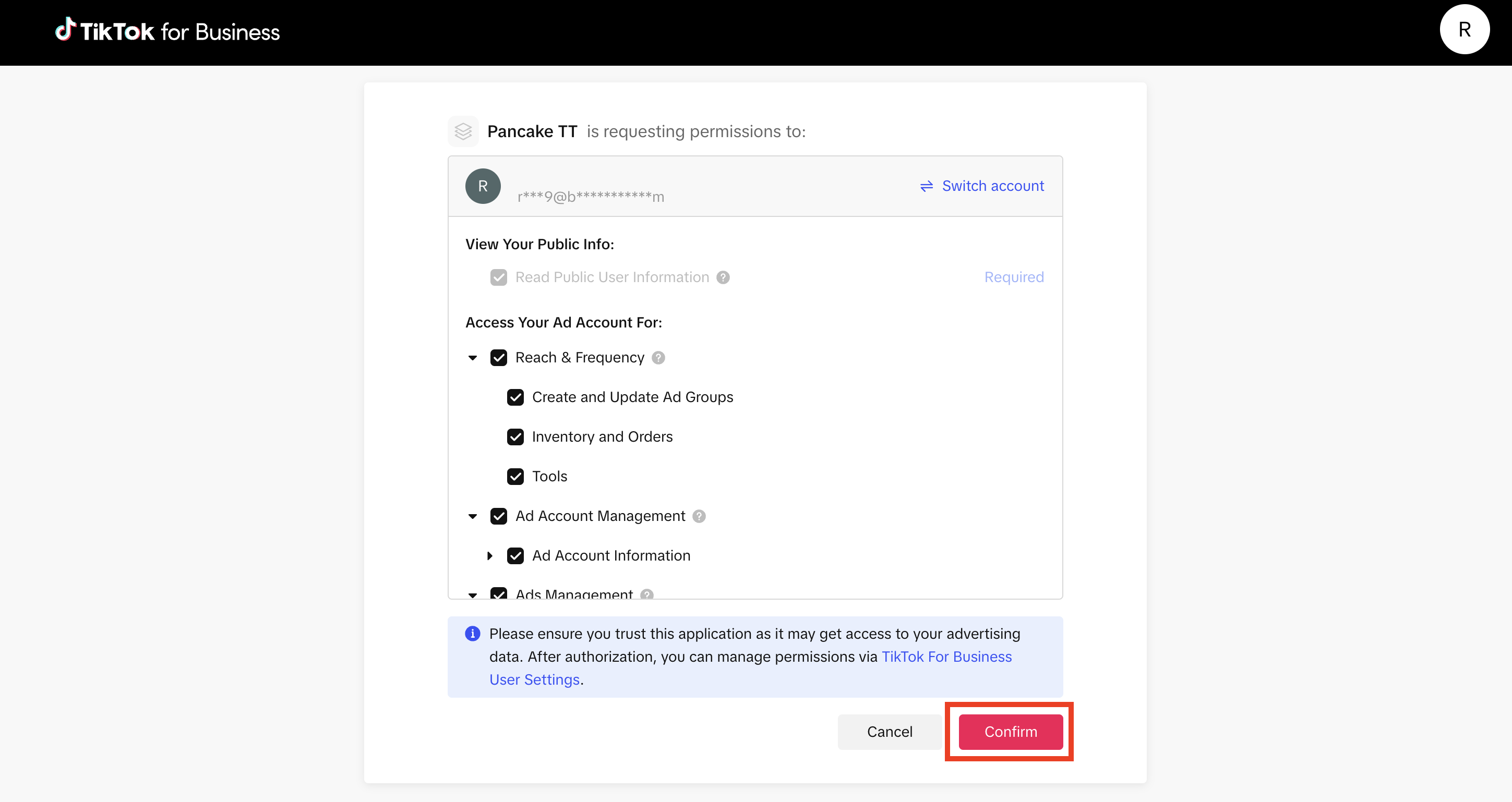
9. Vraťte se k reklamnímu účtu a zaškrtněte políčko vedle reklamního účtu, který bude použit ke spuštění reklam.
10. Klikněte na možnost Pokračovat.
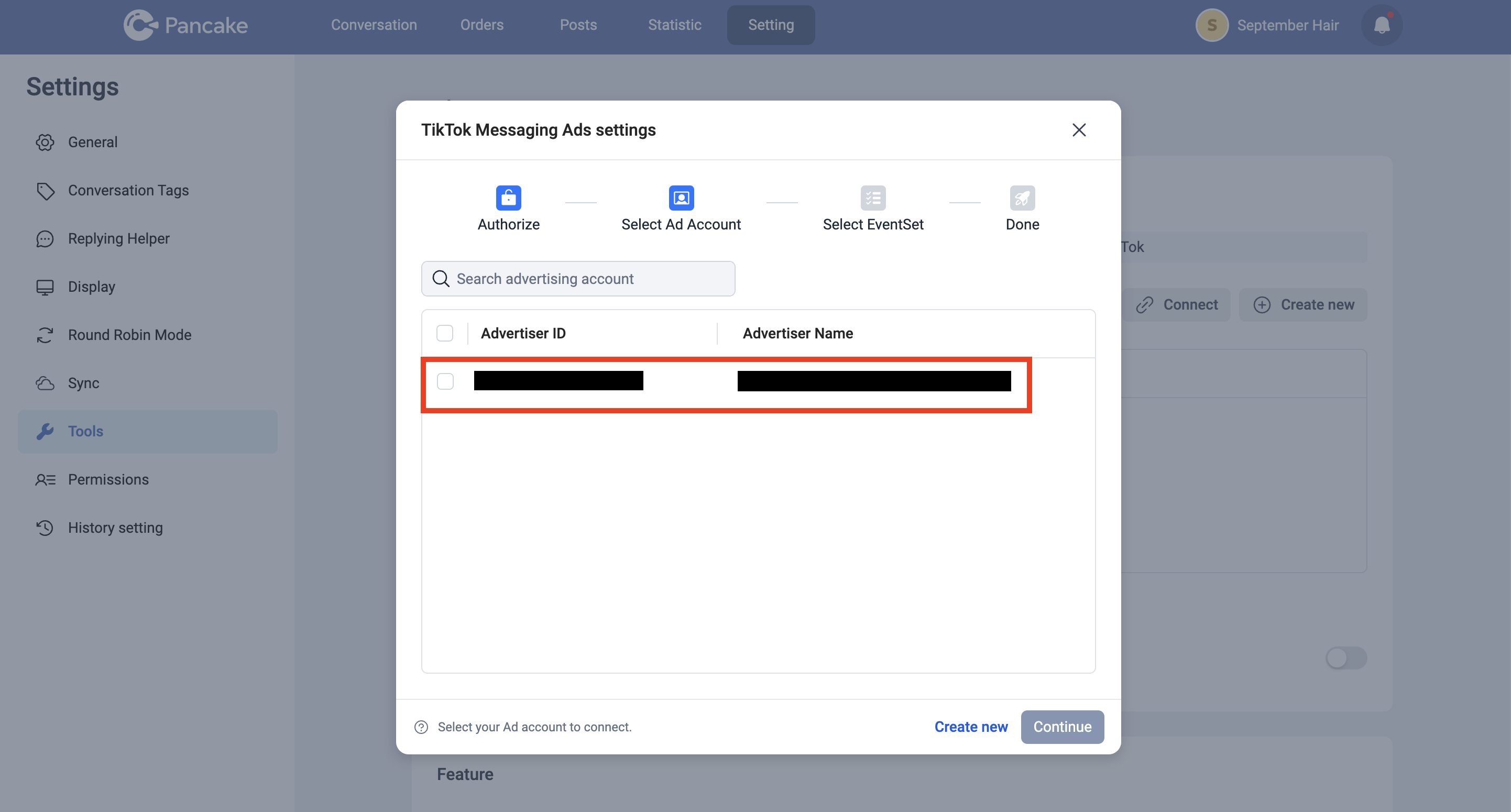
11. Možnost Vytvořit sadu událostí je nastavena jako výchozí. Vyberte tlačítko Pokračovat a platforma Pancake pro vás automaticky vytvoří novou sadu událostí zasílání zpráv.
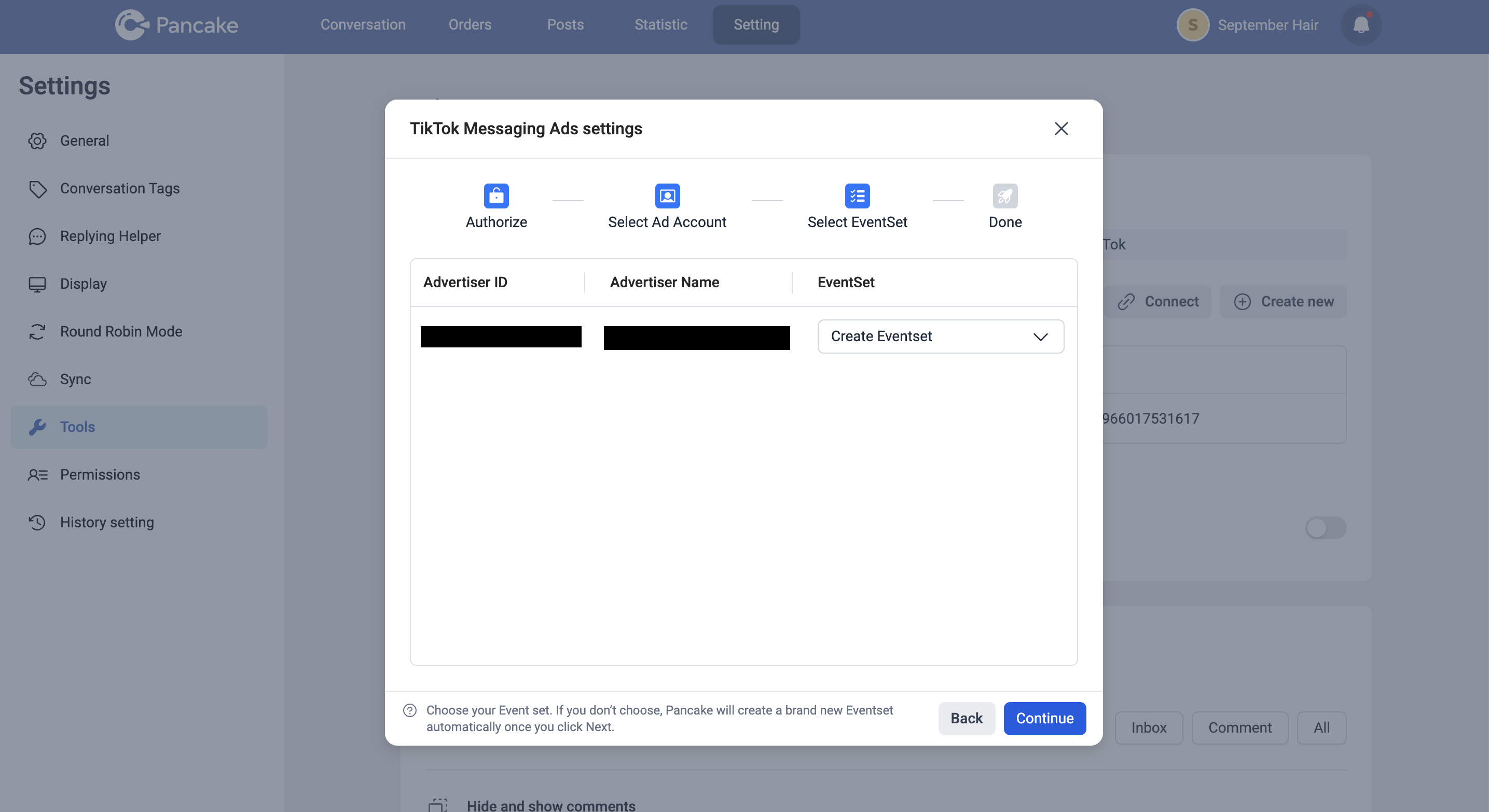
12. Po kliknutí na možnost Pokračovat se zobrazí oznámení „Úspěšně vytvořená sada událostí“ a integrace TikToku bude dokončena.
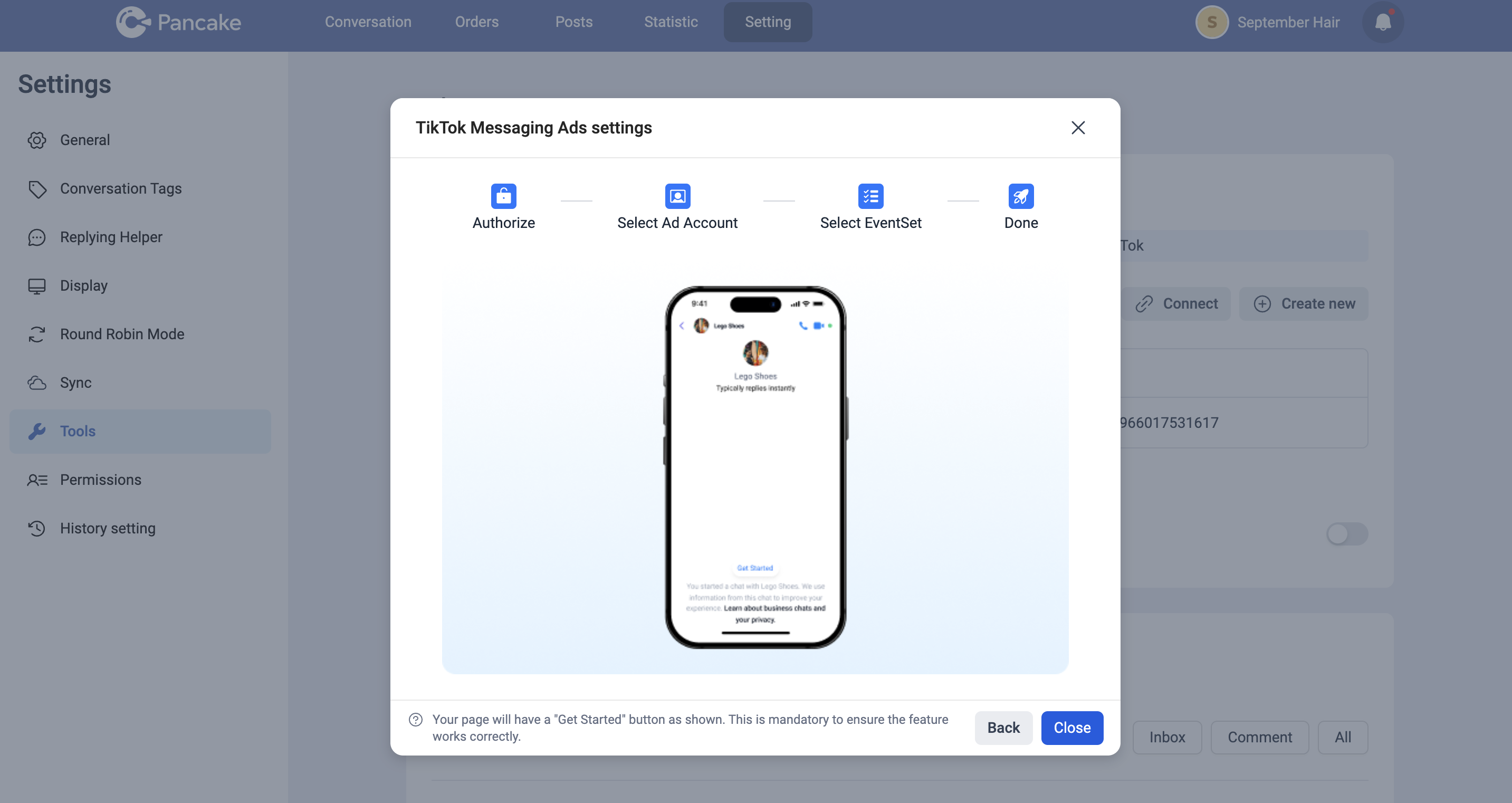
13. Pokud chcete zkontrolovat, zda je nastavení dokončeno, přejděte do Nastavení reklam se zasíláním rychlých zpráv na TikToku. Zobrazí se všechny podrobnosti, včetně ID inzerenta, názvu a sady událostí, které byly automaticky vytvořeny platformou Pancake.
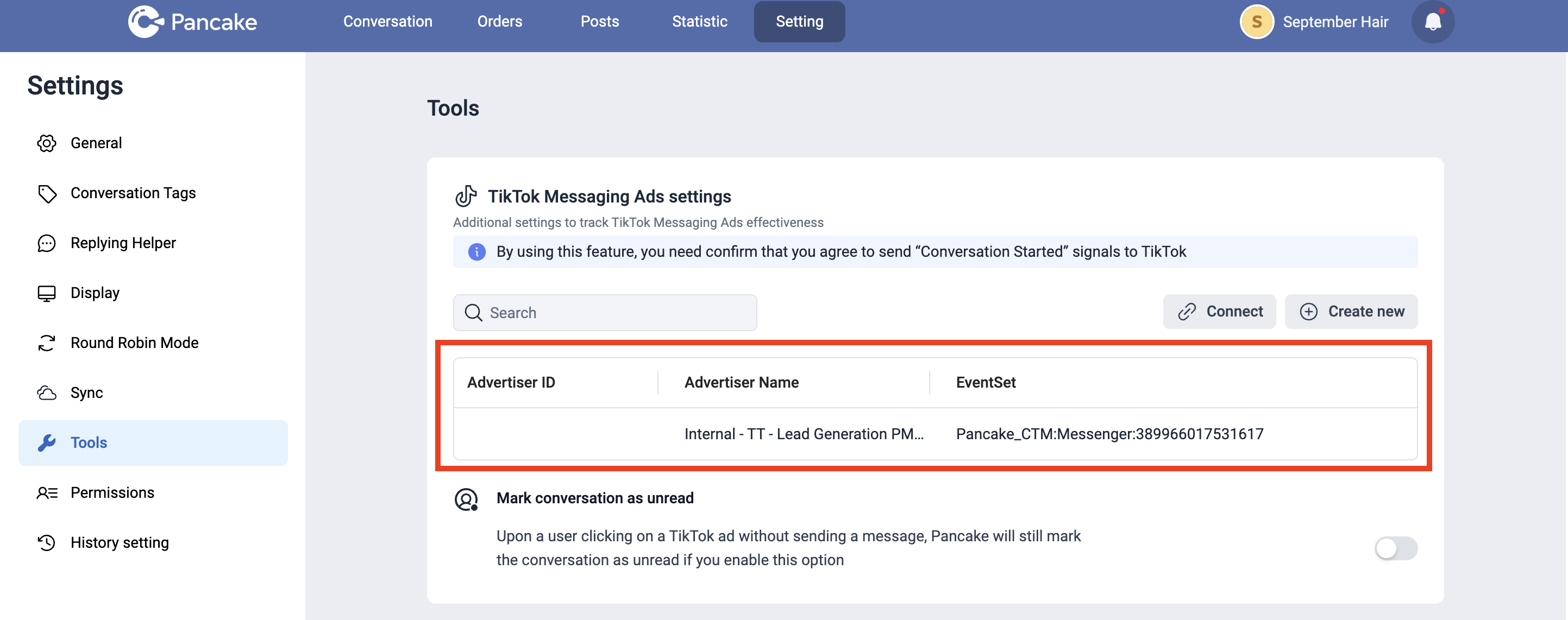
Poznámka: Případně se můžete podívat do Správce událostí TikTok, kde se sada událostí zobrazí.
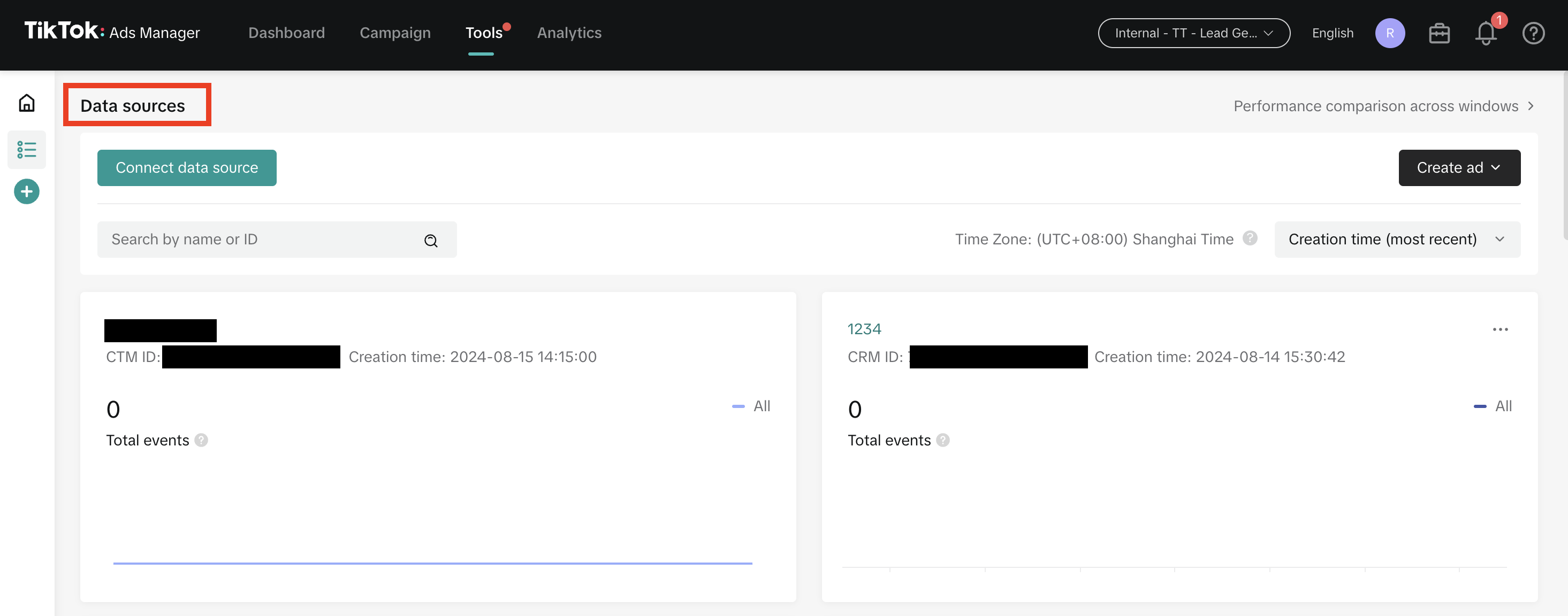
Poznámka: Zde vytvořená sada událostí by měla být vybrána při nastavení reklam se zasíláním rychlých zpráv TikTok ve Správci reklam TikTok.
Po dokončení integrace TikToku můžete vytvořit reklamní kampaň se zasíláním rychlých zpráv TikTok.
Přečtěte si, jak nastavit reklamy se zasíláním rychlých zpráv TikTok.
